
Gabriel Brooks
0
1703
164
 Minęło już kilka miesięcy, odkąd po raz pierwszy rozpakowałem telefon Nokia Lumia 800 i miałem problemy z podłączeniem go do komputera z systemem Windows.
Minęło już kilka miesięcy, odkąd po raz pierwszy rozpakowałem telefon Nokia Lumia 800 i miałem problemy z podłączeniem go do komputera z systemem Windows.
Zsynchronizowanie tego systemu Windows Phone wymaga - podobnie jak każdego innego - oprogramowania Zune na komputerze PC i kabla USB (użytkownicy komputerów Mac mogą korzystać z systemu Windows Phone 7 Connnector dla komputerów Mac). Jednak dla niektórych z nas nie będzie to działać od razu po wyjęciu z pudełka.
Ma to wpływ na synchronizację telefonu z komputerem, co oznacza, że zdjęć i filmów nie można zapisać na komputerze, a muzyki nie można skopiować na telefon. Na szczęście istnieje na to sposób, który można łatwo wdrożyć. Dodatkowo funkcja synchronizacji bezprzewodowej pozwoli uniknąć tego błędu w przyszłości.
Problem
Przekonasz się, że ten problem występuje zwykle przy pierwszym podłączeniu telefonu Nokia Lumia 800 do komputera za pomocą USB (chociaż może się to zdarzyć przy kolejnych okazjach).
Podczas gdy telefony Windows innych producentów, takich jak HTC, Samsung i LG, łączą się i synchronizują w ciągu kilku sekund, właściciele Nokia Lumia 800 otrzymują następujący komunikat:
Błąd połączenia: nie można połączyć się z telefonem. Odłącz go, uruchom ponownie, a następnie spróbuj połączyć ponownie.
Bez początkowego połączenia niemożliwe jest utworzenie relacji synchronizacji z komputerem; bez wstępnej synchronizacji nie będzie można skonfigurować synchronizacji bezprzewodowej, która w innym przypadku byłaby przydatnym sposobem przezwyciężenia tej usterki.
Jak więc możemy to rozwiązać??
Sprawdzanie okablowania
Aby to naprawić, należy wykonać kilka kroków. Niektóre z nich mogą działać indywidualnie, ale gdy wszystkie są używane razem, zdecydowanie powinieneś stwierdzić, że błąd połączenia został usunięty.
Oczywiście powinieneś zacząć od sprawdzenia połączenia. Chociaż ten błąd występuje często w telefonach Nokia Lumia 800, możesz go napotkać tylko dlatego, że kabel USB nie jest bezpiecznie podłączony na jednym lub obu końcach. Należy również upewnić się, że telefon jest podłączony tylko do portu USB komputera, a nie do koncentratora USB.

Ważne jest również użycie kabla USB dostarczonego z telefonem Nokai Lumia 800, a nie zapasowego, który masz w pobliżu, ponieważ może to być nieodpowiednie do obsługi wymagań dotyczących zasilania i danych dla telefonu.
Jako właściciel telefonu Nokia Lumia 800 powinieneś zauważyć, że połączenie USB jest realizowane za pomocą małych drzwi w górnej części telefonu, otwieranych przez naciśnięcie małego guzka obok gniazda słuchawkowego. Upewnij się, że jest to wolne od kurzu i kłaczków podczas podłączania telefonu do komputera.
Odinstalowywanie klienta Zune Desktop
Jeśli problem nadal dotyczy Ciebie po sprawdzeniu połączenia kabla USB, musisz zamiast tego zwrócić uwagę na klienta Zune. Ponieważ telefon nie łączy się prawidłowo, problem prawdopodobnie pochodzi z oprogramowania Zune.
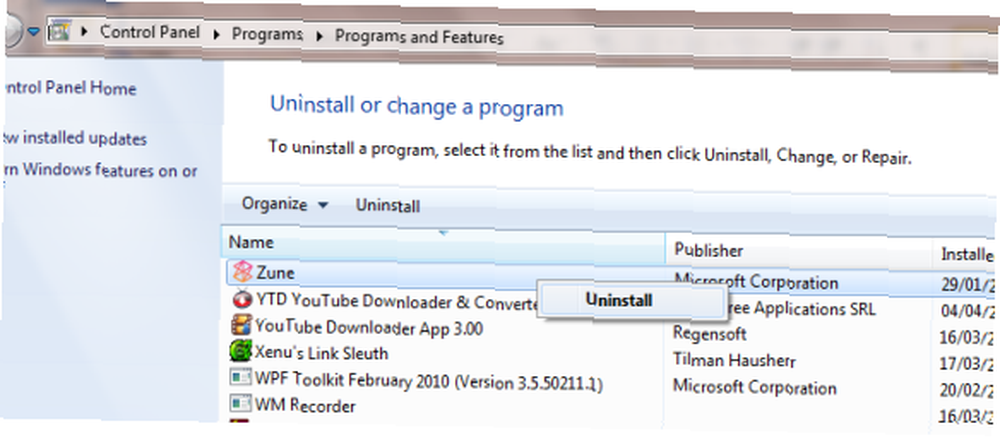
otwarty Start> Panel sterowania> Odinstaluj program a kiedy lista się zapełni, wybierz Zune, następnie Odinstaluj. Po zakończeniu sprawdź, czy masz wpis dla Pakiet sterowników Windows, lub Urządzenia przenośne z systemem Windows, i powtórz. Jeśli nie, nie martw się.
Następnie otwórz Eksploratora Windows i przejdź do C: \ Program Files. Tutaj usuń folder Zune. Powtórz tę akcję za C: \ Users \ twoja nazwa użytkownika \ AppData \ Local \ Microsoft a następnie udaj się do C: \ Users \ twoja nazwa użytkownika \ AppData \ Roaming \ Microsoft gdzie powinieneś usunąć Crypto teczka.
Po wykonaniu tej czynności możesz ponownie podłączyć telefon do komputera - jeśli wszystko poszło poprawnie i kabel USB działa, pojawi się monit o pobranie oprogramowania Zune i ponowne zainstalowanie. Postępuj zgodnie z instrukcjami wyświetlanymi podczas tego procesu, a po zakończeniu powinieneś być w stanie ponownie podłączyć telefon i rozpocząć proces synchronizacji z komputerem.
Co się stanie, jeśli to się powtórzy?
Wykonanie powyższych kroków powinno zapobiec ponownemu wystąpieniu tego problemu, ale poświęć chwilę na skonfigurowanie synchronizacji bezprzewodowej dostępnej w Zune. Tak długo, jak masz router bezprzewodowy w domu i komputer jest do niego podłączony, w przyszłości możesz użyć go do synchronizacji telefonu zamiast kabla USB.
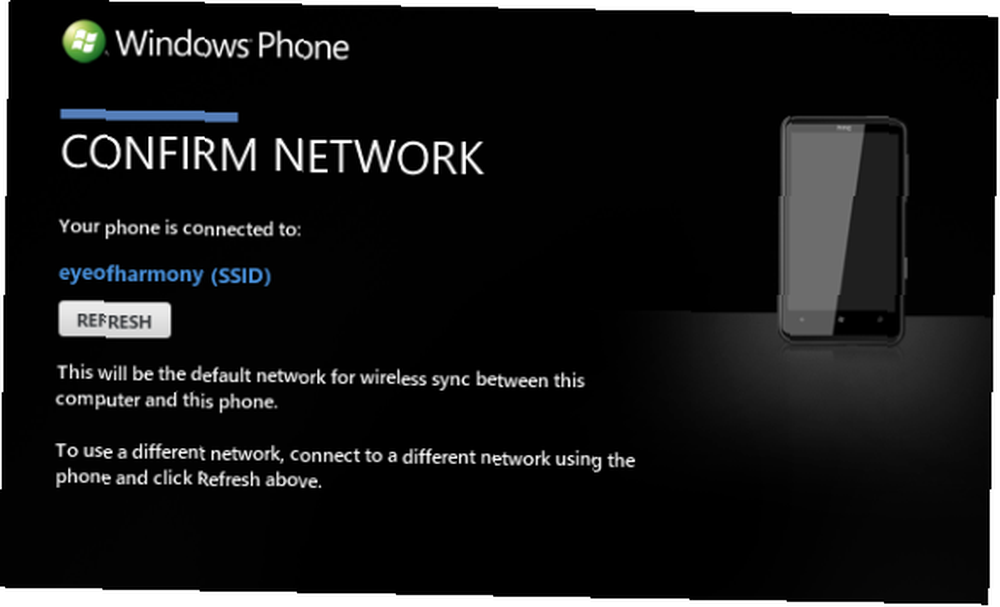
Aby to skonfigurować, aktywuj sieć bezprzewodową w telefonie (Ustawienia> Wi-Fi), a następnie otwórz Ustawienia> Telefon> Synchronizacja bezprzewodowa w kliencie Zune. Kliknij Skonfiguruj bezprzewodową synchronizację, następnie postępuj zgodnie z instrukcjami wyświetlanymi na ekranie, aby ukończyć krótki proces.
Synchronizacja bezprzewodowa będzie używana za każdym razem, gdy telefon zostanie podłączony do ładowarki przez 10 minut lub dłużej, więc można jej używać z dowolnego miejsca w zasięgu routera!
Wniosek
Zawsze dość szkoda, że dostaję nowy sprzęt tylko po to, aby stwierdzić, że nie działa całkiem dobrze, ale w tym przypadku problemem jest niezdolność oprogramowania Zune do prawidłowej identyfikacji podłączanego urządzenia.
Na szczęście praca nad rozwiązaniem powinna okazać się dość prosta!
Funkcja synchronizacji bezprzewodowej Windows Phone stanowi przydatną alternatywę dla standardowej synchronizacji kablowej i może umożliwić kontynuowanie synchronizacji zdalnej, jeśli oryginalny błąd połączenia wystąpi ponownie w przyszłości.











